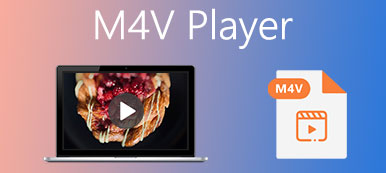Файлы M4V предназначены для защиты копии из магазина iTunes. Чтобы наслаждаться высококачественным воспроизведением и лучшей совместимостью с вашими фильмами M4V и игровыми видеороликами, вы можете задаться вопросом, как конвертировать M4V в MOV на вашем ПК. И этот пост решит ваши проблемы. Вот 5 лучших конвертеров, которые помогут вам изменить M4V на MOV легко и быстро.

- Часть 1. Преобразование M4V в MOV с помощью профессионального программного обеспечения
- Часть 2. Конвертируйте M4V в MOV онлайн бесплатно
- Часть 3. Часто задаваемые вопросы о преобразовании M4V в MOV
Часть 1. Преобразование M4V в MOV с помощью профессионального программного обеспечения
В настоящее время на рынке существует множество преобразователей M4V. Однако не все из них предоставляют исчерпывающие функции и несколько форматов файлов. Учитывая, что программное обеспечение ограничено определенными медиаплеерами, мы рассмотрели и перечислили 3 лучших конвертера, которые вы можете загрузить на ПК. Просто прочитайте руководство и выберите понравившееся.
1. Конвертер видео Apeaksoft Ultimate
Apeaksoft Video Converter Ultimate это универсальный конвертер видео и аудио с возможностями, соответствующими Windows 7 или более поздней версии ПК и Mac. Он поддерживает все популярные форматы видео, включая MP4, MPG, MPEG, M4V, FLV, MOV и т. д. Вы можете не только преобразовывать формат видео в другие видеофайлы, но и в аудиоформаты без потерь и с потерями, такие как MP3, OGG, FLAC, WAV. Помимо преобразования файлов, вы можете пользоваться мощными функциями редактирования, чтобы улучшить и обогатить видеофайл для впечатляющего вывода.

4,000,000+ Загрузки
Конвертируйте M4V в MOV, MP4, MPG, FLV и т. д. без потери качества.
Поддержка пакетного преобразования на сверхбыстрой скорости.
Позволяет обрезать, изменять размер и обрезать видео без ограничений.
Предложите Toolbox с Video Compressor, GIF Maker, Audio Sync и многим другим.
Шаг 1Установите и загрузите это программное обеспечение в зависимости от модели вашего компьютера. Затем добавьте файл M4V, щелкнув значок Добавить файлы кнопку или непосредственно перетащив ее в центральную область.

Шаг 2После загрузки видео вы можете просмотреть всю основную информацию в следующем интерфейсе. Чтобы изменить формат файла, вы можете открыть раскрывающийся список рядом с Конвертировать все в и найдите целевой формат для вывода. Затем щелкните принадлежности кнопку и отредактируйте параметры, если хотите.

Шаг 3Прежде чем создавать конвертированные работы, вы можете нажать кнопку Редактировать кнопку, чтобы усилить видеоэффект. Здесь вы можете вращать, обрезать, изменять настройки звука или добавлять эффекты, фильтры и субтитры, если хотите.

Шаг 4Наконец, выберите путь для преобразования вашей программы и дождитесь результата.

Вот и все, что нужно для преобразования видео из M4V в MOV. Также стоит упомянуть, что вы также можете использовать Apeaksoft Video Converter Ultimate для преобразования M4V - MP4 чтобы наслаждаться плавным и качественным просмотром.
2. Handbrake
Многие люди также ищут руководство по использованию Handbrake для преобразования M4V в MOV. На самом деле, этот конвертер с открытым исходным кодом предоставит практические решения, в том числе M4V в MOV. Пользователи Mac, Windows и Linux получают доступ к этому программному обеспечению и используют его для получения хороших результатов.
Шаг 1Получите этот инструмент с официального сайта. Запустите его, чтобы подготовиться.
Шаг 2Нажмите Файл кнопку и приземлиться на Open Source. Здесь вы можете переименовать и изменить настройки вашего видео. Затем в Резюме бар, вы можете выбрать Формат раскрыв список и найдите MOV. Вы также можете открыть папку с несколькими файлами M4V и конвертировать их вместе.
Шаг 3Со всем набором нажмите Запустить кодировку в верхнем столбце и дождитесь завершения процесса преобразования.

3. Конвертер видео Movavi
Movavi Video Converter также является хорошим выбором для преобразования файлов M4V. Вы можете наслаждаться многочисленными функциями в красочном пользовательском интерфейсе и быстро получать удовлетворительные результаты. Прочитайте и узнайте, как использовать этот конвертер.
Шаг 1Установите программное обеспечение на свой компьютер. Затем нажмите Add Media кнопки и Добавить видео следуя за ним в верхнем левом углу, введите файл M4V.
Шаг 2Найдите Видео вкладку внизу и перейдите в MOV, если вы хотите преобразовать файл.
Шаг 3Затем вы можете выбрать место для сохранения преобразованного файла MOV и нажать конвертер кнопку, чтобы начать преобразование.

Часть 2. Конвертируйте M4V в MOV онлайн бесплатно
Есть ли бесплатный онлайн конвертер M4V в MOV? Ответ положительный. Вот два лучших онлайн-конвертера M4V, которые помогут вам решить проблемы с конвертацией в несколько кликов, и вам не нужно ждать загрузки сейчас.
1. Бесплатный видео конвертер Apeaksoft
Бесплатный конвертер видео Apeaksoft является наиболее предпочтительным выбором многих ютуберов, влогеров и любителей видео. Вы можете использовать этот онлайн-инструмент для преобразования любого видеоформата без потери качества. Вот что вам нужно с этим сделать.
Шаг 1Нажмите Добавить файлы для конвертации кнопку и получить доступ к панели запуска, чтобы загрузить видеофайл M4V.

Шаг 2В следующем окне выберите MOV в качестве целевого формата, а затем нажмите Конвертировать чтобы начать процесс. И вы можете нажать кнопку «Настройки», чтобы изменить настройки видео, если хотите.

2. CloudConvert
Вы также можете найти CloudConvert, чтобы переключиться с M4V на другие форматы видео в своем веб-браузере. Максимальный размер файла составляет 1 ГБ.
Шаг 1Откройте веб-сайт и нажмите Выберите файл чтобы добавить файл M4V.

Шаг 2Щелкните свернутый список после Перевести в и переместить Конвертировать начать преобразование.

Часть 3. Часто задаваемые вопросы о преобразовании M4V в MOV
Почему я не могу открыть файлы M4V?
Файл M4V предназначен для видео, загруженных из iTunes, которые защищены авторскими правами Apple. Таким образом, вы можете не открыть и воспроизвести наши файлы M4V с помощью несовместимых мультимедийных проигрывателей или авторитетных источников.
Как преобразовать M4V в MOV на iPhone?
Вы можете воспользоваться бесплатными онлайн-инструментами, такими как Бесплатный конвертер видео Apeaksoft безо всякой загрузки. Вы можете получить качественно сконвертированный файл на высокой скорости.
Могу ли я открыть M4V в iMovie?
Ответ - нет. И вам нужно конвертировать M4V в форматы, поддерживаемые iMovie, такие как MOV, MP4, FLV и т. д. Apeaksoft Video Converter Ultimate будет отличным выбором для вас.
Какой из M4V и MOV лучше?
M4V и MOV отличаются друг от друга с точки зрения совместимости. Вы можете выбрать M4V в качестве видеоформата в iTunes, но вам будет трудно поддерживать его большинством медиаплееров на рынке. Но файлы MOV могут совпадать со многими устройствами, не принадлежащими Apple, и пользуются более широкой поддержкой мультимедийных проигрывателей. Файлы M4V и MOV имеют большой размер и высокое качество для исходного контента, и в этой области нет большой разницы.
Заключение
Этот пост предложил вам топ 5 Преобразователи M4V в MOV с подробными инструкциями. Если вы найдете это полезным, пожалуйста, поделитесь им со всеми, кто в этом нуждается. Вы можете оставить свои комментарии ниже.